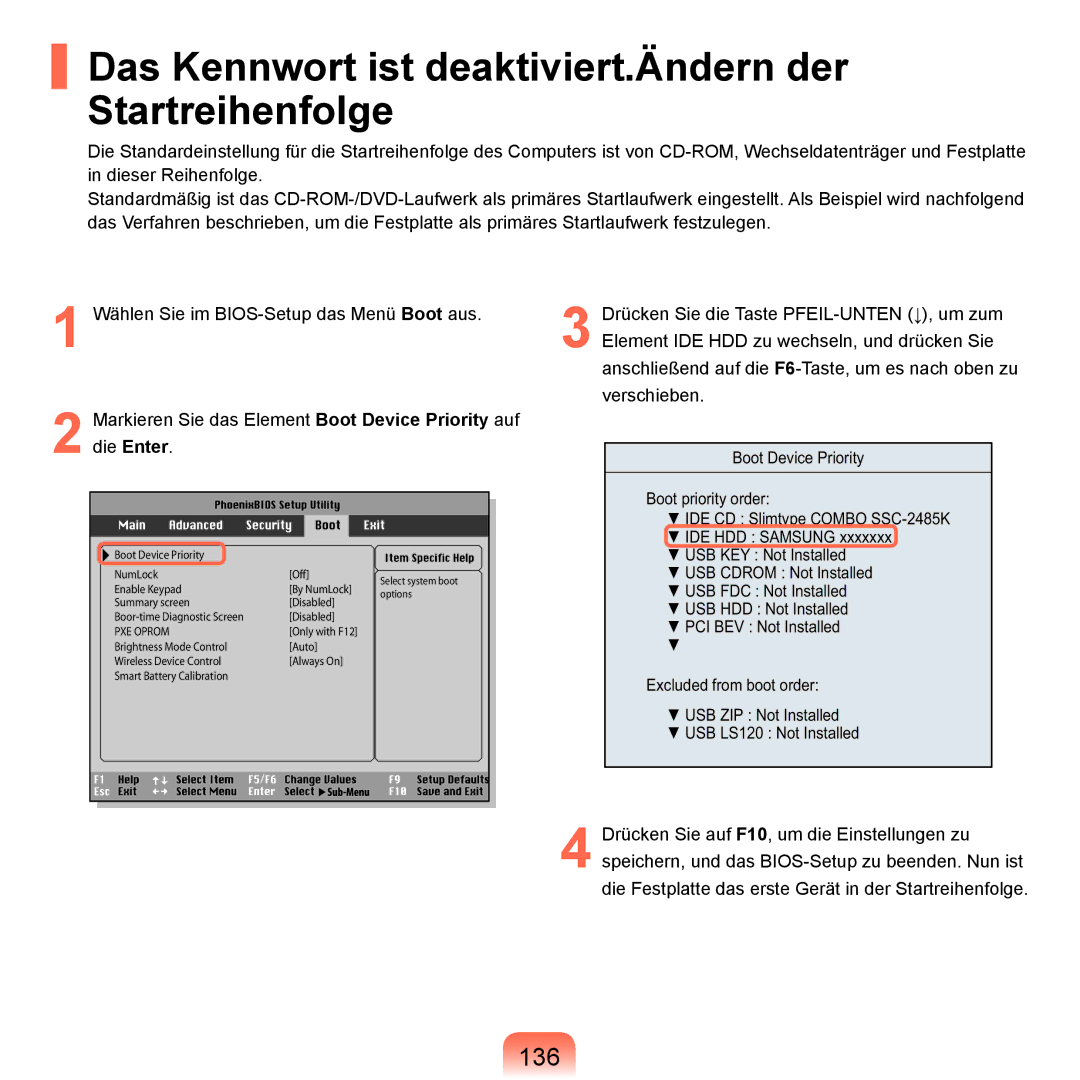Das Kennwort ist deaktiviert.Ändern der Startreihenfolge
Die Standardeinstellung für die Startreihenfolge des Computers ist von
in dieser Reihenfolge.
Standardmäßig ist das
1 Wählen Sie im
2 Markieren Sie das Element Boot Device Priority auf die Enter.
Boot Device Priority |
|
| |
NumLock | [Off] | Select system boot | |
Enable Keypad | [By NumLock] | ||
options | |||
Summary screen | [Disabled] | ||
| |||
[Disabled] |
| ||
PXE OPROM | [Only with F12] |
| |
Brightness Mode Control | [Auto] |
| |
Wireless Device Control | [Always On] |
| |
Smart Battery Calibration |
|
|
3 Drücken Sie die Taste
Boot Device Priority
Boot priority order:
▼IDE CD : Slimtype COMBO
▼IDE HDD : SAMSUNG xxxxxxx
▼USB KEY : Not Installed
▼USB CDROM : Not Installed
▼USB FDC : Not Installed
▼USB HDD : Not Installed
▼PCI BEV : Not Installed
▼
Excluded from boot order:
▼USB ZIP : Not Installed
▼USB LS120 : Not Installed
4 Drücken Sie auf F10, um die Einstellungen zu speichern, und das